Miten Samsung-televisio määritetään asentamaan ohjelmisto- ja sovelluspäivitykset automaattisesti?

Älytelevision ohjelmistojen ja sovellusten on oltava päivitettyinä, jotta voit korjata mahdollisia ongelmia ja varmistaa television virheettömän toiminnan. Voit määrittää television päivittymään automaattisesti eikä sinun tarvitse käyttää aikaa ohjelmistojen ja sovellusten päivitysten tarkistamiseen ja asentamiseen. Lue tästä miten se tapahtuu.
Huomaathan:
- Vaikka televisiosi olisi jo määritetty päivittämään sovellukset ja ohjelmistot automaattisesti, kannattaa silti tarkistaa joskus, onko päivityksiä saatavilla, koska automaattiset päivitykset voivat katketa, jos yhteys on heikko.
- Varmista, että televisio on yhteydessä internettiin ennen kuin kokeilet alla annettuja ohjeita.
Huomaa: riippuen laitteestasi, voit avata asetusvalikon painamalla kaukosäätimen Menu-painiketta tai painamalla Smart Hub/kotipainiketta ja siirtymällä asetuksiin.
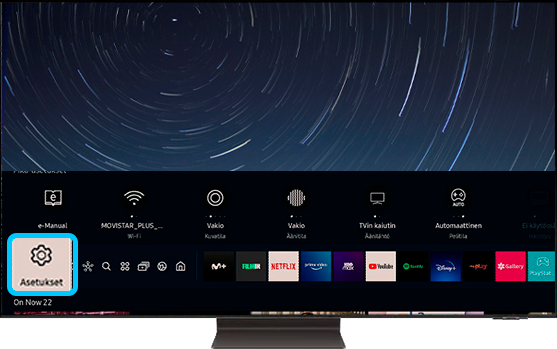
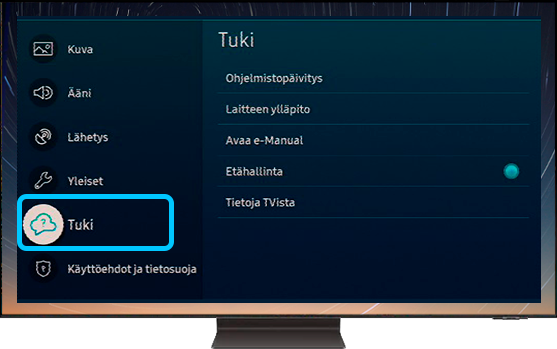
Huomaa: kun valitset tämän vaihtoehdon, näkyviin voi tulla sopimusehtojen ponnahdusikkuna. Sinun on luettava ja hyväksyttävä ne ennen kuin voit jatkaa päivittämistä.
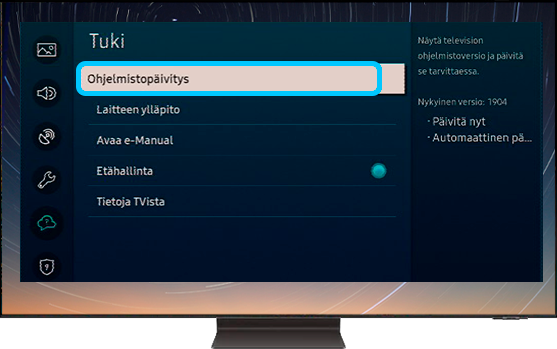
Huomaa: jos Automaattinen päivitys -vaihtoehto on harmaana, televisio on "kylmäkäynnistettävä" ja sinun on aloitettava alusta. Lue lisää, miten voit kylmäkäynnistää televisiosi.
Voit kylmäkäynnistää television osoittamalla televisiota kaukosäätimellä ja pitämällä virtapainiketta painettuna, kunnes televisio sammuu ja menee uudelleen päälle (tämä kestää yleensä noin viisi sekuntia).
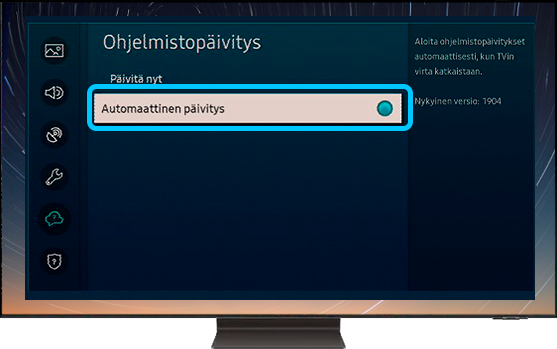

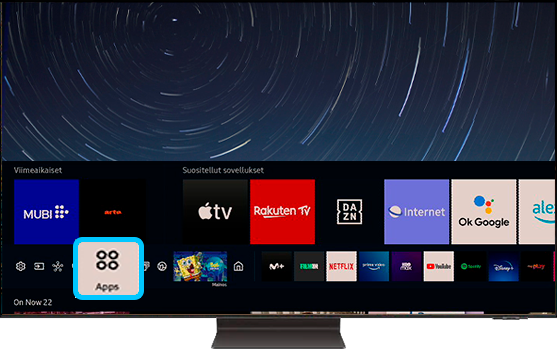
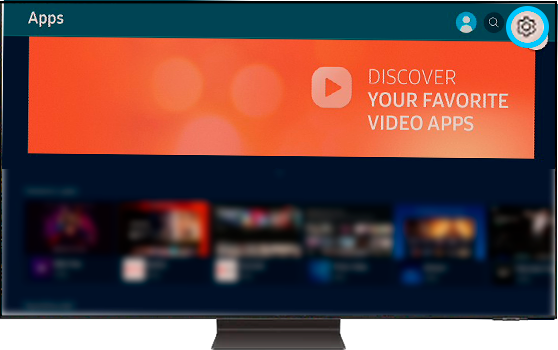

Huomaa: vaiheet voivat olla erilaiset ennen vuotta 2021 julkaistuissa älytelevisiomalleissa.
Auttoiko sisältö teitä?
Kiitos palautteestasi
Ole hyvä ja vastaa kaikkiin kysymyksiin.
